<img class="transparent_png" src="http://www.jennifersemtner.com/wp-content/uploads/2008/12/company-menu.png" alt="About" title="About Us" width="611" height="39" />
</div>
<img class="transparent_png" src="http://www.jennifersemtner.com/wp-content/uploads/2008/12/company-menu.png" alt="About" title="About Us" width="611" height="39" />
</div>
글쓴이 : yamanin 금요일, 12월 12, 2008
 위 이미지는 SmartMarkUP Editer 의 이미지 입니다.
위 이미지는 SmartMarkUP Editer 의 이미지 입니다.SmartMarkUP은 다양한(HTML, CSS, XML, 위키 문법, BBCode) 에디터가 가능한 자바스크립트 라이브러리 이며. 설정 및 스크립트는 객체화 되어 있어 원하는 환경에 맞게 쉽게 변경 가능합니다.
카테고리 무료소스, css, HTML, javascript
글쓴이 : yamanin 금요일, 12월 12, 2008
| < SHUTDOWN >
1. 시간경과 입력방식
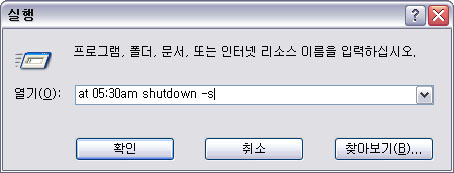
3. 자동종료 해제하기 - 시작 > 실행 - shutdown -a (자동종료한 명령어가 해제됨)
원하는 시간대에 항상 자동으로 컴퓨터가 꺼지게 만들고 싶다면 편리한 방법이다.
⊙ 자동종료관련 변수값(Parameters) 정리 사용법: shutdown [-l | -s | -r | -a] [-f] [-m \\컴퓨터 이름] [-t xx] [-c "설명"] [-d up:xx:yy] No args 이 메시지를 표시합니다.(-?와 동일)
< TSSHUTDN >
tsshutdn는 xp 종료 명령어 이고 기본은 60초로 지정되어있습니다. 그리고 종료되기까지의 유예기한이 30초 있습니다. 종료 취소 단축키는 ctrl+c
시작 > 실행창에서 tsshutdn 300 입력 결과) "300초 뒤에 종료 합니다" 라는 메시지가 뜨면서 300초 뒤에 종료 됩니다
윈앰프등 음악방송을 듣다가 잠이 드시는 분에게 유용하리라 생각됩니다.
※ Parameters 서버를 제어된 방법으로 종료합니다. TSSHUTDN [대기 시간] [/SERVER:서버 이름] [/REBOOT] [/POWERDOWN] [/DELAY:로그오프 지연] [/V]
대기 시간 사용자에게 알린 후 모든 사용자 세션을 종료하기 |
카테고리 유용한
글쓴이 : yamanin 수요일, 11월 26, 2008